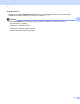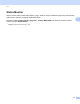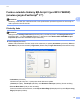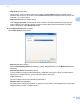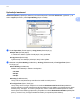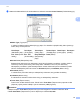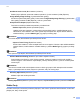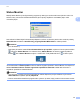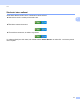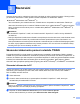Software User's Guide
Table Of Contents
- PŘÍRUČKA UŽIVATELE PROGRAMŮ
- Obsah
- Ovládací klávesy tiskárny
- 1 Používání ovládacího panelu
- Používání kláves tiskárny
- Zrušení úlohy
- Tlačítko zabezpečení (pro MFC-7460DN a MFC-7860DW)
- Podpora emulace tiskárny (pro DCP-7070DW a MFC-7860DW)
- Tisk seznamu interních fontů (pro DCP-7070DW a MFC-7860DW)
- Tisk seznamu konfigurací tisku (pro DCP-7070DW a MFC-7860DW)
- Zkušební tisk (pro DCP-7070DW a MFC-7860DW)
- Oboustranný tisk (pro DCP-7070DW a MFC-7860DW)
- Obnova výchozích nastavení tiskárny (pro DCP-7070DW a MFC-7860DW)
- Používání tlačítek skenování
- Používání kláves tiskárny
- 1 Používání ovládacího panelu
- Windows®
- 2 Tisk
- Použití ovladače tiskárny Brother
- Tisk dokumentu
- Oboustranný tisk
- Současné skenování, tisk a faxování
- Nastavení ovladače tiskárny
- Přístup k nastavení ovladače tiskárny
- Vlastnosti v ovladači tiskárny Windows®
- Složka Základní
- Složka Pokročilé
- Zvětšení/zmenšení
- Otočení textu
- Použití vodoznaku
- Nastavení vodoznaku
- Tisk Záhlaví-Zápatí
- Úspora toneru
- Zabezpečený tisk (pro MFC-7460DN a MFC-7860DW)
- Administrátor
- Ověření uživatele (pro MFC-7860DW)
- Další možnosti tisku
- Makro (pro DCP-7070DW a MFC-7860DW)
- Úprava sytosti
- Zlepšení tiskového výstupu
- Přeskočit prázdnou stránku
- Složka Tiskové profily
- Úprava tiskového profilu
- Podpora
- Nastavení zásobníku
- Status Monitor
- Funkce ovladače tiskárny BR-Script 3 (pro MFC-7860DW) (emulace jazyka PostScript® 3™)
- Status Monitor
- 3 Skenování
- Skenování dokumentu pomocí ovladače TWAIN
- Skenování dokumentu pomocí ovladače WIA (Windows® XP/Windows Vista®/Windows® 7)
- Skenování dokumentu při použití ovladače WIA (uživatelé aplikace Windows Photo Gallery a Windows Fax a skenování)
- Použití ScanSoft™ PaperPort™ 12SE s OCR by NUANCE™
- 4 ControlCenter4
- 5 Vzdálené nastavení (pouze modely MFC)
- 6 Program Brother PC-FAX (pouze modely MFC)
- 7 Nastavení brány firewall (pouze pro síñové uživatele)
- 2 Tisk
- Apple Macintosh
- 8 Tisk a faxování
- 9 Skenování
- 10 ControlCenter2
- 11 Vzdálené nastavení
- Použití tlačítka skenování
- 12 Skenování (pro uživatele USB kabelu)
- 13 Síťové skenování
- Před používáním síťového skenování
- Použití tlačítka skenování
- Rejstřík
Tisk
38
2
c
Nastavení můžete změnit tím, že zvolíte některou z možností v seznamu
Printer Features
(Funkce tiskárny) (3):
Media Type (Typ papíru)
V zařízení můžete používat následující typy papíru. Pro dosažení nejlepší kvality tisku vyberte typ
média, který chcete používat.
Secure Print (Zabezpečený tisk)
Zabezpečené dokumenty jsou dokumenty, které jsou při odeslání na zařízení chráněny heslem.
Tisknout je mohou pouze osoby, které znají heslo. Vzhledem k tomu, že jsou dokumenty
zabezpečeny na zařízení, před samotným tiskem musíte vložit heslo pomocí ovládacího panelu
zařízení. Zabezpečený dokument musí mít Password (Heslo) a Job Name (Název úlohy).
Password (Heslo)
V rozbalovacím poli zvolte heslo pro zabezpečený dokument, který posíláte do tiskárny.
Job Name (Název úlohy)
Z rozbalovacího seznamu zvolte název úlohy pro zabezpečený dokument.
Toner Save (Úspora toneru)
Touto funkcí můžete ušetřit za toner. Pokud funkci Toner Save (Úspora toneru) zapnete na On
(Zapnuto), výtisky budou světlejší. Výchozí nastavení je Off (Vypnuto).
Poznámka
• Nedoporučujeme Toner Save (Úspora toneru) pro tisk fotografií ani obrázků v odstínech šedé.
• Toner Save Mode (Úspora toneru) není k dispozici pro rozlišení HQ 1200.
Plain Paper
(Standardní papír)
Thin Paper
(Tenký papír)
Thick Paper
(Tlustý papír)
Thicker Paper
(Tlustější papír)
Bond Paper
(Hrubý papír)
Envelopes
(Obálky)
Env. Thick (Tlusté
obálky)
Env. Thin
(Tenké obálky)
Recycled Paper
(Recyklovany
papir)
Label (Štítek)